Легкое решение проблемы отсутствия персональной точки доступа на iPhone
Должно быть, это раздражает, когда вы обнаруживаете, что ваш Точка доступа iPhone не работает Ну, иногда вы включаете персональную точку доступа, но другие устройства не могут её найти или постоянно к ней не подключаются. Даже если у вас совершенно новый iPhone 17, вы можете столкнуться с проблемой отсутствия точки доступа на iPhone. Почему это происходит постоянно и как это исправить? Эта статья ответит на все ваши вопросы.
СОДЕРЖАНИЕ СТРАНИЦЫ:
Часть 1: Почему не работает точка доступа iPhone
К счастью, если точка доступа на вашем iPhone работает некорректно, причины этого не опасны. Вы можете ознакомиться с некоторыми возможными причинами этой проблемы.
1. Мобильные данные отключены
Если на вашем iPhone заканчивается мобильный интернет, персональная точка доступа не будет работать. Даже если вы подключитесь к точке доступа iPhone на другом устройстве, вы не сможете пользоваться интернетом. Это может быть одной из самых простых причин, по которым точка доступа iPhone не работает, поэтому вам следует внимательно следить за состоянием вашего мобильного интернета.
2. Ограничение оператора связи
Эти операторы предлагают разные тарифные планы на сотовую связь. Возможно, ваш тарифный план покрывает большой объём данных, но не позволяет делиться ими через персональную точку доступа. Поэтому точка доступа на вашем iPhone работает некорректно.
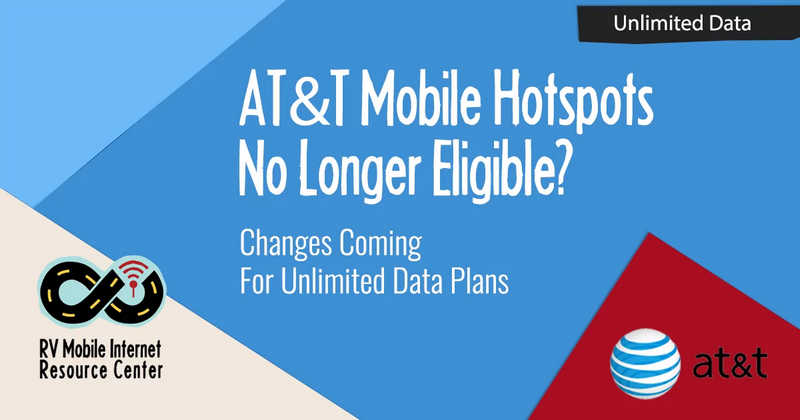
3. Неправильные настройки
Если вы включили функцию «Максимальная совместимость» на экране «Персональная точка доступа», скорость интернет-соединения на устройствах, подключенных к вашей точке доступа, может снизиться. Вы можете отключить эту функцию, чтобы попытаться решить проблему с неработающей точкой доступа на iPhone.
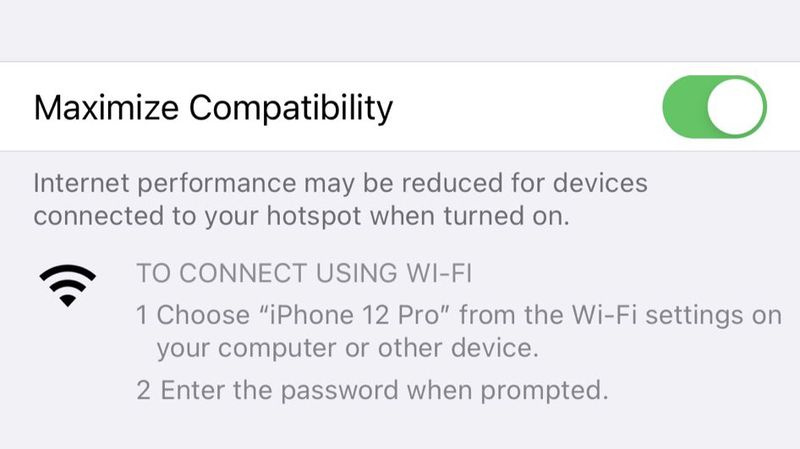
4. Факторы окружающей среды
Тепло и вода могут косвенно влиять на интернет-соединение. Если рядом с вашим устройством находится источник тепла или температура высокая, вы неизбежно столкнётесь с проблемами в работе точки доступа на iPhone. Если вокруг устройства много воды, скорость интернет-соединения также значительно снизится.

Часть 2: Как исправить неработоспособность точки доступа на iPhone
Теперь узнайте, как решить проблему с неработающей точкой доступа на iPhone. Вы увидите, что решить её очень просто.
1. Лучший способ исправить неработающую точку доступа на iPhone
Лучший способ исправить неработоспособность точки доступа на iPhone — это Apeaksoft iOS Восстановление системы. Программа может одним щелчком мыши исправить все программные и аппаратные проблемы на ваших устройствах iOS. Если возникла проблема с точкой доступа на вашем iPhone, эта программа поможет устранить все связанные с ней факторы и причины, чтобы легко устранить проблему. Вы будете поражены тем, насколько быстро и качественно она исправит проблему с неработающей точкой доступа на вашем iPhone.
Самый надежный способ исправить неработоспособность точки доступа на iPhone
- Подключите iPhone к компьютеру и решайте любую проблему одним щелчком мыши.
- Устраните системные ошибки на вашем iPhone, чтобы устранить проблемы с точкой доступа.
- Исправьте неправильные настройки и неполадки, чтобы ваша точка доступа работала бесперебойно.
- Поддержка новейших iPhone 17 и iOS 26.

Шаг 1. Скачайте и установите Apeaksoft iOS Восстановление системы на вашем компьютере и запустите его. Подключите ваш iPhone к компьютеру. Затем выберите Восстановление системы iOS, Нажмите Начальный кнопку, чтобы начать устранение проблемы с неработающей точкой доступа iPhone.

Шаг 2. Вы можете выбрать Бесплатное быстрое исправление Функция для решения проблемы с точкой доступа на iPhone. Однако лучше нажать фиксированный кнопку для полного ремонта вашего iPhone, поскольку это срочная проблема.

Шаг 3. В этом окне вам следует выбрать Расширенный режим для глубокого решения проблемы с вашим iPhone. Этот шаг поможет сброс к заводским настройкам вашего устройства. Однако это точно решит проблему с неработающей точкой доступа на iPhone. Нажмите подтвердить кнопку, прежде чем сделать свой выбор.

Шаг 4. Наконец, вам нужно выбрать версию iOS и загрузить пакет прошивки для неё. Затем нажмите кнопку Следующая Кнопка для исправления проблемы с отображением или работой точки доступа на iPhone. Эта мощная программа также может починить поврежденный водой iPhone.

2. Выключите и включите персональную точку доступа.
Самый надёжный способ исправить проблему с неработающей личной точкой доступа на iPhone — просто выключить и снова включить её. Затем подождите некоторое время на другом устройстве, пока ваша личная точка доступа не появится.
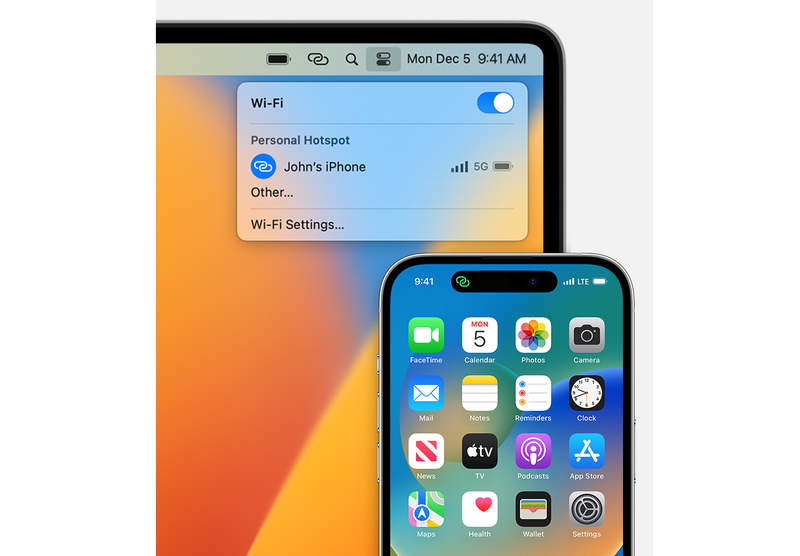
3. Свяжитесь с Apple или оператором.
Если вам по-прежнему не удаётся подключиться к персональной точке доступа на iPhone или запустить её, обратитесь в Apple или к своему оператору связи за поддержкой. Чтобы позвонить в Apple, спросите, как решить проблему с устройством. Чтобы позвонить своему оператору связи, попросите их разобраться с вашими мобильными данными.
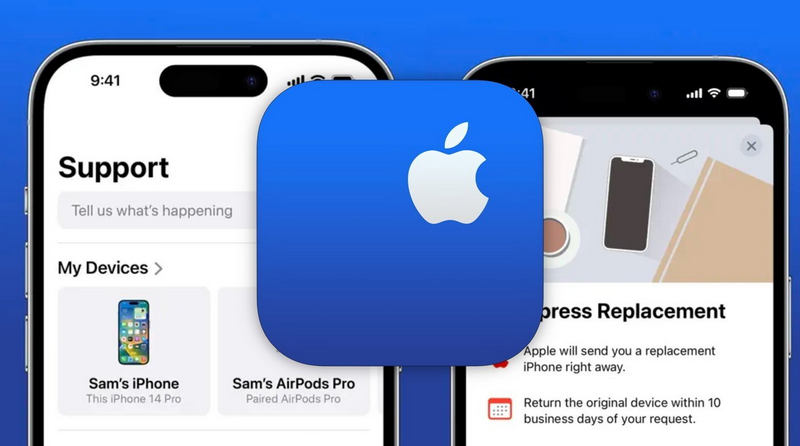
Часть 3: Интересные факты и советы о персональной точке доступа iPhone
Вот несколько советов по настройке персональной точки доступа на iPhone. Они помогут вам улучшить жизнь и работу. Они также помогут решить проблему с неработающей точкой доступа на iPhone.
1. Методы подключения к нескольким точкам доступа
Персональная точка доступа iPhone поддерживает подключения через Wi-Fi, Bluetooth и USB. Поэтому, если ваша точка доступа iPhone не отображается, попробуйте подключиться к ней через USB.
2. Мгновенная точка доступа для устройств Apple
Если у вас несколько устройств Apple с одинаковым логином Apple ID, вы можете быстро подключить точку доступа между ними. В этом случае проблема с неработающей точкой доступа на iPhone исчезнет.
3. Не такое быстрое, как Wi-Fi-соединение
Скорость интернета через точку доступа iPhone не такая высокая, как через WLAN. Если вам нужно быстрое и стабильное подключение, WLAN — лучший выбор.
Заключение
В этой статье мы рассказали вам, как исправить точка доступа iPhone не отображается Проблема легко решается. Достаточно просто выключить и включить точку доступа на iPhone, чтобы её легко устранить. После этого точка доступа на iPhone появится на других устройствах. Однако самый простой способ решения проблемы — Apeaksoft iOS Восстановление системы. Он может одним щелчком мыши исправить все системные проблемы на вашем iPhone. Если вам нужно самое надёжное решение, это лучший вариант.
Статьи по теме
Если ваш iPad не включается и экран зависает, не паникуйте! Вы можете воспользоваться нашими проверенными решениями, чтобы быстро решить эту проблему.
В этой подробной статье вы узнаете, почему iPhone не заряжается и как решить эту проблему на вашем телефоне без потери данных.
Чтобы исправить застревание iPhone на логотипе Apple, вы можете прочитать наше конкретное руководство и следовать нашим решениям, чтобы снова получить доступ к своему устройству.
Вот семь эффективных решений, которые помогут вам устранить медленную работу iPhone и быстро улучшить производительность вашего телефона.

